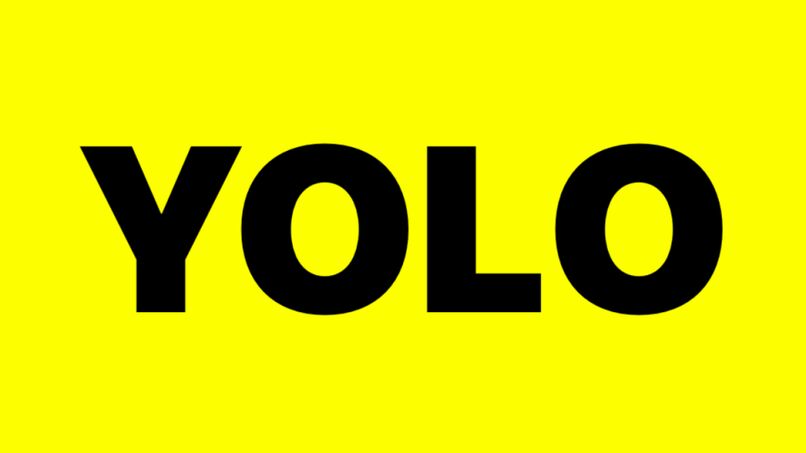¿Por qué el micrófono de Snapchat no funciona bien? - Solución efectiva

Sin duda alguna, todos conocemos la maravillosa aplicación de Snapchat, en la que puedes subir y editar fotos con efectos divertidos, también puedes ver y grabar videos dentro de la aplicación, esto resulta muy entretenido y más para aquellos usuarios quienes gustan de este tipo de red social para interactuar con los demás.
Suele pasar que cuando entramos a la App de snapchat en algún momento el micrófono no funciona, pero no sé alarmen, que esto tiene su solución. Normalmente esto pasa porque no hemos activado el permiso que nuestro teléfono inteligente necesita para que el micrófono funcione en la aplicación de Snapchat.
Por esta razón, si tienes la duda o inconvenientes de no poder usar tu micrófono para grabar, aquí encontrarás la mejor solución para ese problema.
¿Qué debes hacer para comprobar la configuración del volumen en tu micrófono?
Cuando utilizamos algún tipo de red social, los elementos más importantes dentro de las mismas es poder ver, oir e incluso hablar, siendo el caso de los usuarios creadores de videos, historias y contenidos. Por tal motivo, si se carece de alguno como por ejemplo que no funcione el sonido, el uso de la aplicación pierde sentido. Pero descuida, esto tiene solución y todo tiene que ver con la configuración.

Del mismo modo, hay ocasiones en las que entramos a una aplicación descargada y no funciona el volumen ni los micrófonos, pero el problema, a veces, no está en la App, sino en cómo tenemos configurados los niveles de volumen en la misma configuración o ajustes del teléfono.
Por eso te mostraremos cómo descubrir desde los ajustes de tu equipo ya sea un android o iPhone, si está mal configurado.
Desde tu dispositivo Android
Debes saber que desde tu dispositivo Android lo puedes ejecutar simplemente presionando desde tus botones de volumen. También lo puedes hacer dirigiéndote a configuración. 'Ajustar el volumen o configuración'. Desliza con tu dedo en la pantalla los niveles de volumen para subirlo o bajarlo:
- Volumen de alarmas.
- Volumen multimedia: es el volumen para los juegos, videos, música, y otros.
- Volumen de llamada: es el volumen para que la otra persona durante la llamada escuche.
- Volumen de tono: son para las llamadas telefónicas y también notificaciones.
Estas son las configuraciones básicas para acomodar el volumen en general en tu android, pero también debes hacerlo desde la aplicación Snapchat, puesto que, van de la mano para que puedas escuchar, y, por consiguiente hablar.
- Seleccionas tu aplicación Snapchat
- Luego buscas la opción 'permisos de la aplicación'
- Accedes a la opción de 'Micrófono'
- Por último seleccionas la opción 'permitir'

Con un móvil iPhone
Entra a configuración / accesibilidad / audio-visual. Allí podrás configurar cualquiera de las siguientes opciones: Audio mono, luego 'Balance' y 'Cancelación de ruido'. Esto podrás ajustarlo a la manera en que prefieras, más sin embargo también debes ingresar a la aplicación y activar los permisos de micrófono de esta manera:
- Ingresa a tu perfil en la parte superior
- Toca Configuración
- luego, clic 'administrar'
- Clic 'permisos', seguidamente marcas permitir Micrófono
¿De qué forma puedes solucionar el problema con tu micrófono en Snapchat?
Lo principal que debemos hacer es asegurarnos de que el micrófono esté presentando fallas solamente en la App de Snapchat, probando las demás aplicaciones que podemos tener descargadas en nuestros celulares y así de esta forma descartamos que sea un problema más bien del micrófono del propio equipo que puede ser que esté fallando.
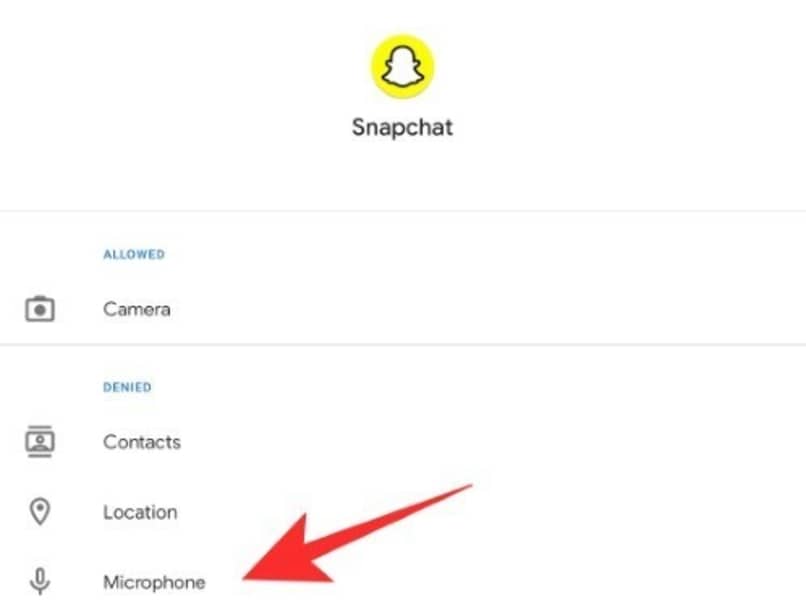
Reinicia la aplicación
Una manera eficaz de reiniciar la aplicación de Snapchat (o cualquier otra App) es ir directamente a la configuración del teléfono y buscar cerrar de manera forzosa la misma App, esto va a hacer que se detenga y se reinicie la Aplicación.
Iremos a ajustes o configuración del teléfono, luego a la opción aplicaciones, seguido nos aparecerá la opción de administrar aplicaciones y buscamos la de snapchat, allí vamos a buscar forzar detención y aceptamos. Luego nos vamos a abrir la aplicación de snapchat y vamos a entrar iniciando sesión, desde ese momento tenemos que notar los cambios y mejoras.
Apaga y vuelve a encender tu móvil
Quizás de esta manera se reinicia el teléfono y esto haga que lo que nos hacía que no funcionará el micrófono en la App de Snapchat se acomode y vuelva a funcionar.
Desinstala y reinstala Snapchat
No siempre pasa, aunque suele suceder y es muy probable que cuando estás instalando una App nueva se pueda causar algún tipo de problema en la misma descarga y la única manera de poder solucionar este mal imprevisto es desinstalando la aplicación para volverla a instalar como la primera vez.
Otra forma es fijarnos que dentro de la App de Snapchat estén bien configurados sus ajustes. Solo tienes que seguir estos pasos ya estando dentro de la aplicación: Buscar App de Snapchat y abrir - Desliza con tu dedo a la izquierda donde está la lista de amigos y vas a seleccionar tu perfil - presiona el botón de configuración de la parte superior derecha.

Entre las opciones busca y selecciona la que dice Administrar, seguido de 'Permisos' - luego vas a poder visualizar los permisos de la aplicación y donde dice micrófono presiona y luego en 'Toca para activar' Saldrá una pestaña que mostrará información de la App de Snapchat.
Desplázate a la parte inferior y pulsa donde dice 'Accesos' o 'Permisos' y Cuando estés en los permisos, fíjate de tener activado el permiso el micrófono y listo, el micrófono debería de funcionar de forma correcta después de estos pasos
En última instancia si el micrófono de tu celular no funciona con nada más que de la información que te hemos brindado, lo mejor es que te dirijas a un servicio técnico especializado porque quizás lo más seguro es que algo le haya pasado a tu equipo y ya el micrófono no funcione. Entonces optan por revisar tu equipo y los expertos en el tema verán si es necesario un cambio de micrófono o una limpieza.